1 前言
本文将介绍使用CubeMx工具从零开始制作一个基于SD卡的文件系统,以便后续使用此功能者参考。
2 准备工作
本文工程得测试将以STM3240G-EVAL这个ST官方的评估板为测试平台,所有这块板子的一些外部组件连接方式有必要先了解一下。
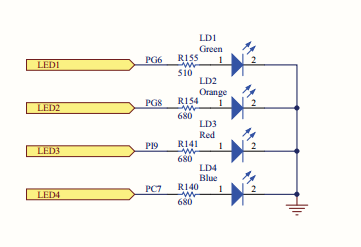
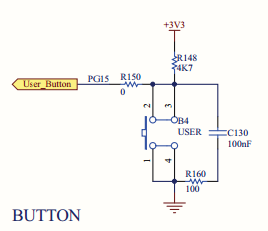
LED1~LED4分别使用管脚PG6,PG8,PI9,PC7,输出高电平LED灯点亮,用户按键使用PG15管脚,按下时为低电平。
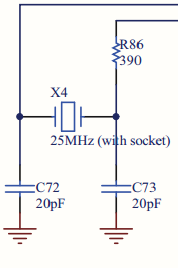
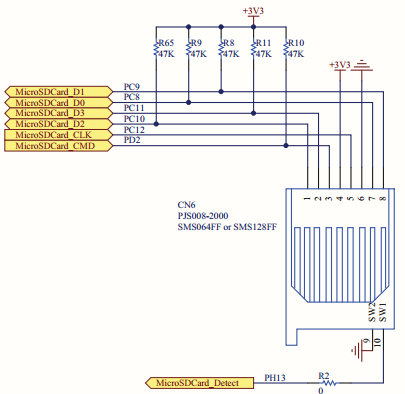
如上图,MCU使用的HSE是25M晶振。SD卡使用STM32F407固定的6个管脚如上图所示D0(PC8),D1(PC9),D2(PC10),D3(PC11),CLK(PC12), CMD(PD2). SD卡插入检测脚为用户自定义的管脚,在STM3240G这块ST官方的评估板上是使用PH13管脚。
3 创建CubeMx工程与代码修改
3.1 创建CubeMx工程
打开CubeMx创建一个基于STM32F407IGHx的工程,使能RCC的HSE,外部晶振模式,SDIO使用4位总线宽度,如下图所示:
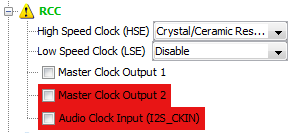
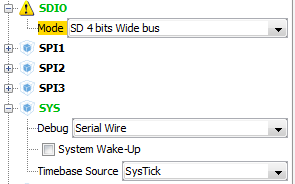
并在pinout右边将PH13设置为INPUT模式:
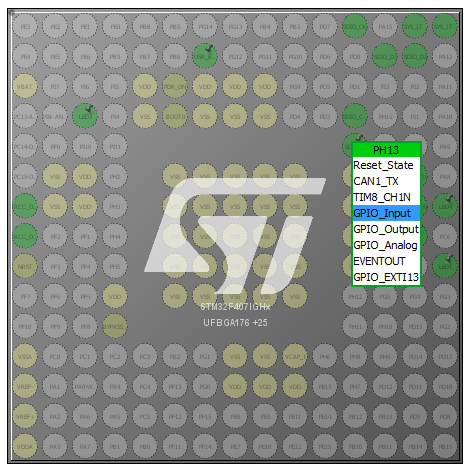
接来下配置时钟树,将主屏配置为168M:
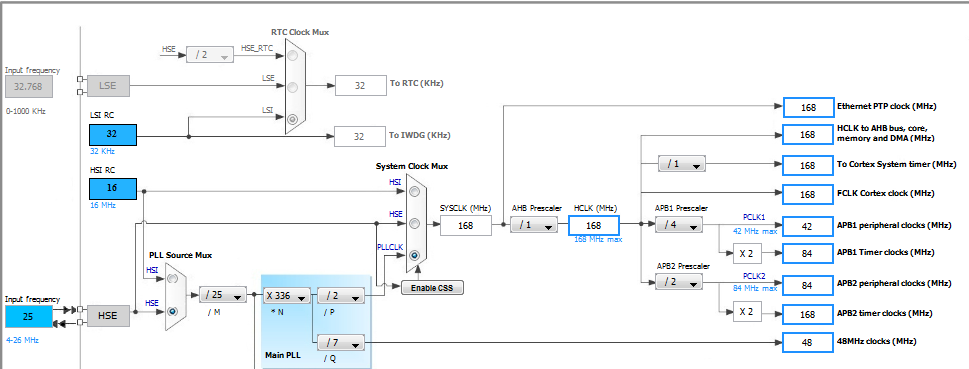
在配置页面下的配置如下图所示:

在中间件添加SD Card类型的FATFS:
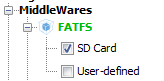
在配置中的文件系统相关参数配置都使用默认参数值。
另外一点非常重要的是,在工程设置内配置栈大小为0x800,默认的0x400是不够的,运行时会出错。如下:
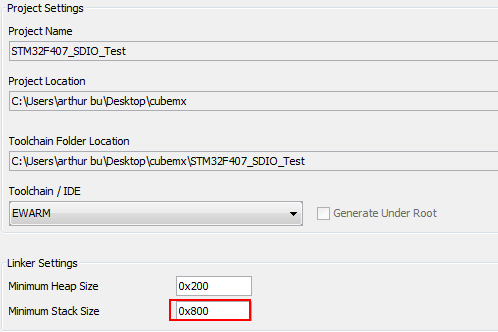
最后点击生成代码。
3.2 SD卡和文件系统初始化部分
在main函数内有如下代码:
MX_GPIO_Init();
MX_SDIO_SD_Init();
MX_FATFS_Init();
SDIO初始化代码已经自动生成,不需要修改任何地方,进入到MX_FATFS_Init()函数内,在/* USER CODE BEGIN Init /与/ USER CODE END Init */内添加用户自定义代码,如下:
/* USER CODE BEGIN Variables */
FATFS SDFatFs;
/* USER CODE END Variables */
void MX_FATFS_Init(void)
{
/*## FatFS: Link the SD driver ###########################*/
retSD = FATFS_LinkDriver(&SD_Driver, SD_Path);
/* USER CODE BEGIN Init */
/* additional user code for init */
if(f_mount(&SDFatFs, (TCHAR const*)SD_Path, 0) != FR_OK)
{
/* FatFs Initialization Error */
Error_Handler();
}
else
{
// if(f_mkfs((TCHAR const*)SD_Path, 0, 0) != FR_OK) //格式化SD存储卡
// {
// /* FatFs Format Error */
// Error_Handler();
// }
}
/* USER CODE END Init */
}如上代码,自己定义全局变量SDFatFs,以供后续代码需要用到。
上面代码中在挂载SD卡后的注释掉的f_mkfs行是格式化SD卡,可以根据情况来是否需要格式化SD卡,这里选择不格式化。
3.3 文件系统与SDIO对接部分
文件系统与SDIO对接有些地方需要修改。
打开bsp_driver_sd.c文件,找到BSP_SD_IsDetected函数,由于SD卡插入检测是通过用户定义的管脚来实现检测的(本例是通过PH13来检测的),因此,这里需要匹配下,在此函数内的/* USER CODE BEGIN 1 /与/ USER CODE END 1 */之间添加用户自己的代码:
uint8_t BSP_SD_IsDetected(void)
{
__IO uint8_t status = SD_PRESENT;
/* USER CODE BEGIN 1 */
/* user code can be inserted here */
if(HAL_GPIO_ReadPin(SD_DETECT_GPIO_Port, SD_DETECT_Pin) != GPIO_PIN_RESET) //SD卡插入时为低电平
{
status =SD_NOT_PRESENT;
}
/* USER CODE END 1 */
return status;
}
就这样,就移植好了,接来下是写测试代码。
3.4 测试文件系统
回到main函数,在/* USER CODE BEGIN 2 /与/ USER CODE END 2 */添加自己的文件系统测试代码,如下:
if(f_open(&MyFile, "STM32.TXT", FA_CREATE_ALWAYS | FA_WRITE) != FR_OK) //创建一个文件
{
/* 'STM32.TXT' file Open for write Error */
Error_Handler();
}
else
{
res = f_write(&MyFile, wtext, sizeof(wtext), (void *)&byteswritten);//写入内容
if((byteswritten == 0) || (res != FR_OK))
{
/* 'STM32.TXT' file Write or EOF Error */
Error_Handler();
}
else
{
f_close(&MyFile); //关闭文件
/*##-7- Open the text file object with read access ###############*/
if(f_open(&MyFile, "STM32.TXT", FA_READ) != FR_OK) //再次打开文件
{
/* 'STM32.TXT' file Open for read Error */
Error_Handler();
}
else
{
res = f_read(&MyFile, rtext, sizeof(rtext), (UINT*)&bytesread); //读出内容
if((bytesread == 0) || (res != FR_OK))
{
/* 'STM32.TXT' file Read or EOF Error */
Error_Handler();
}
else
{
f_close(&MyFile); //关闭文件
/*##-10- Compare read data with the expected data ############*/
if((bytesread != byteswritten)) //比较
{
/* Read data is different from the expected data */
Error_Handler();
}
else
{
/* Success of the demo: no error occurrence */
HAL_GPIO_WritePin(LED1_GPIO_Port,LED1_Pin,GPIO_PIN_SET);
}
}
}
}
}
上述代码流程为:创建一个文件,写入内容,再关闭此文件,然后再次打开这个文件,读出内容,关闭文件,最后比较读出的内容是否为写入的内容,根据比较结果分别进行处理。
最后编译整个工程烧录到STM3240G-EVAL这块评估板上进行测试,运行结果是OK的。
4 结论
CubeMx还是相当强大的,将一个SD存储卡的文件系统通过几步设置就自动生成了工程,只需要掌握几处关键地方进行修改就能让这么一个看似很复杂的工程通过几步简单的步骤就完成了。CubeMx是一个非常强大的工具,此文最关键的参数就栈大小设置为0x800,没碰到过的人需要花很长时间才会发现这个问题,所以再次强调下。
最后附上代码工程下载链接地址:
http://download.csdn.net/detail/flydream0/9649702
























 5889
5889











 被折叠的 条评论
为什么被折叠?
被折叠的 条评论
为什么被折叠?








